1С:Розница - печать чеков, как закрыть смену, 1с не печатает чек и др.
Отправить эту статью на мою почту
В этой статье мы рассмотрим как в 1С Розница 2.2. оформить продажу товара в рабочем месте кассира и попутно разберем основные вопросы по функционалу розничной торговли:
Как открыть смену? Как внести деньги в кассу? Как подобрать товар? Как использовать дисконтные карты и рассчитать скидки? Как оформить оплату от покупателя? Как осуществить печать чеков в 1С Розница? Как закрыть смену в 1С Розница?
Оформление всех перечисленных операций доступно в рабочем месте кассира (далее РМК). РМК в программе предназначено для осуществления продаж в розничных магазинах. Регулирование функций, выполняемых кассиром, осуществляется с помощью справочника установки Настройки РМК (раздел Продажи) и предоставления прав пользователю (раздел Администрирование).
В зависимости от настроек системы рабочее место кассира может открываться при запуске базы, либо его необходимо запустить в разделе Продажи → РМК (управляемый режим).
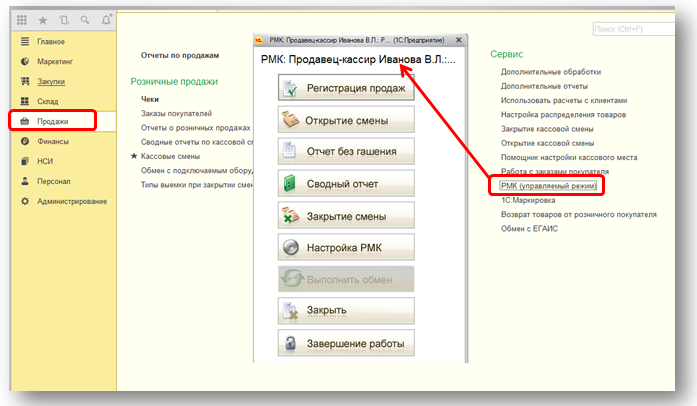
Открытие смены.
Для начала работы кассира необходимо открыть смену. Только после этого можно перейти к регистрации продаж.

Обратите внимание в РМК некоторые клавиши не доступны, значит у пользователя нет прав на их применение.
Основные функциональные клавиши выведены по умолчанию в рабочее место. Остальные доступны в меню. Каждой клавише в 1С соответствует клавиша или их сочетание на клавиатуре ПК.
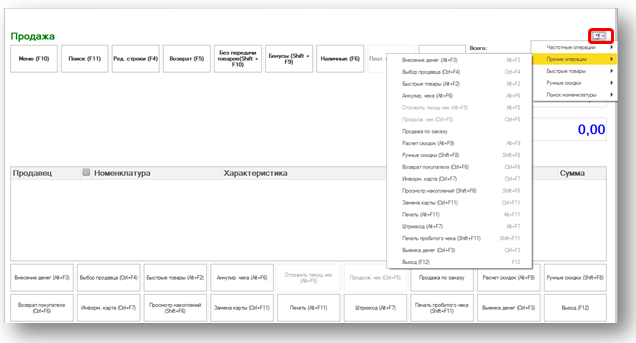
Скрыть нижнюю панель можно нажав Меню, а изменить состав клавиш в справочнике Настройки РМК.
Внесение денег.
Для того чтобы внести в наличные денежные средства компании переданные в кассу (например для размена, выдачи сдачи и т.п.) предварительно в программе должен быть создан Расходный кассовый ордер. При нажатии Внесение денег откроется список распоряжений на прием денег в кассу, надо выбрать документ и нажать кнопку выбора.
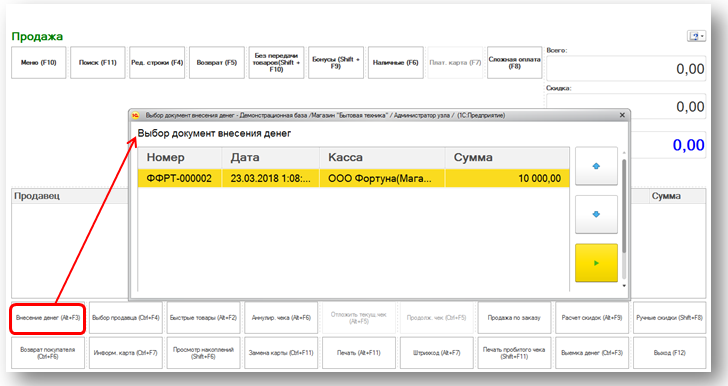
Подбор товара.
Оформление продажи начинается с выбора номенклатурных позиций. Осуществить заполнение списка товаров можно следующими способами: считыванием штрих кода с помощью сканера (либо ручным вводом кода нажав кнопку Штрихкод), подбором из справочника номенклатура и выбором из перечня быстрых товаров.
Поиск осуществляется по справочнику Номенклатура. Здесь можно выбрать вариант поиска (по наименованию, коду, артикулу и т.д.) и способ отображения номенклатурных позиций – общий список или дерево, а так же получить информацию о складских остатках и цене.
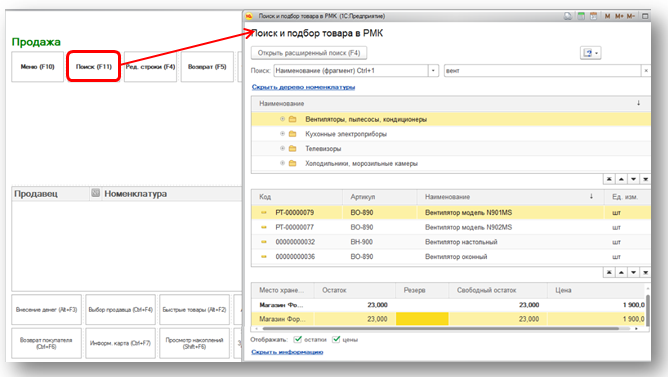
Часто используемые товары выводятся в отдельный перечень, который открывается при нажатии кнопки Быстрые товары.
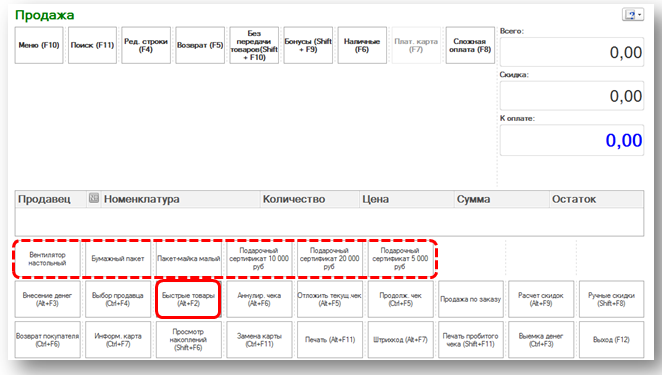
Для товара необходимо заполнить обязательные данные: количество, цена, серия и характеристики если они предусмотрен для выбранных позиций.
Отмена всех введенных строк возможно по команде аннулировать чек. Для сохранения перечня подобранных товаров и возможности перейти к следующей продаже предусмотрена команда Отложить текущий чек, возврат к этим позициям осуществляется по команде Продолжить чек.
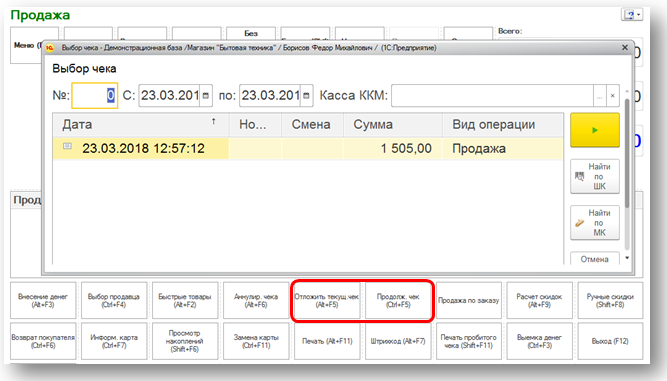
Скидки.
Если у клиента есть дисконтная карта, то ее надо внести по команде Инорфм. карта, при этом откроется окно выбора карт. Просмотр информацию по карте доступен по команде Просмотр накоплений.
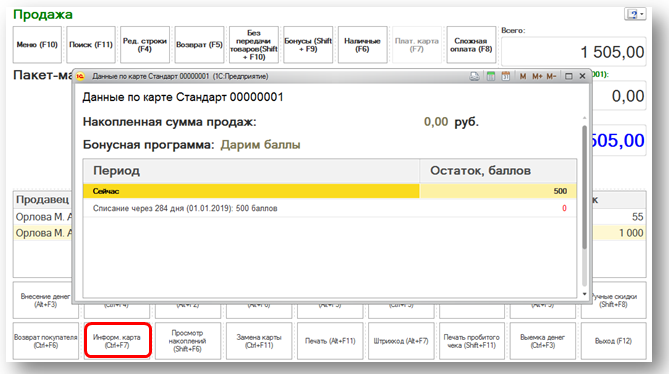
Для расчета автоматических скидок предназначена команда Рассчитать скидки. Для назначения ручных скидок/наценок предназначена кнопка Ручные скидки.
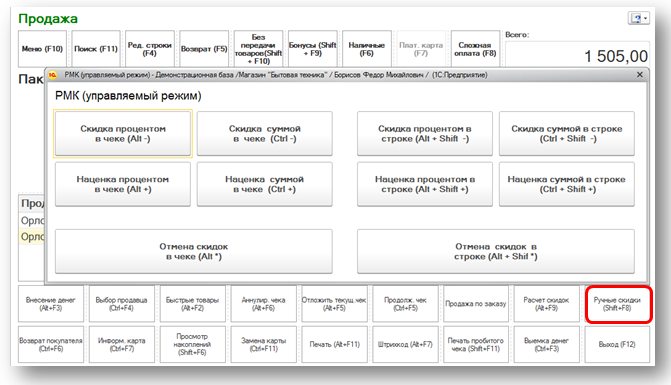
Оплата
Оплатить покупку можно бонусами в соответствии с правилами бонусной программы (в ней указывается курс конвертации баллов в деньги и максимально возможный процент оплаты покупки бонусами), наличными деньгами, платежной картой (если подключено необходимое оборудование), а так же допустима смешанная оплата (и наличными и по карте, а так же сертификатом).
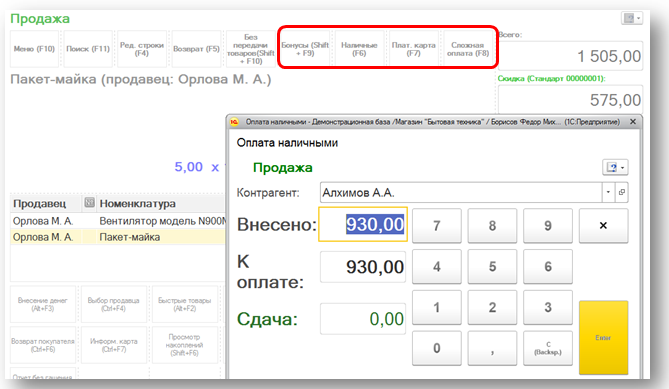
Печать чеков в 1С Розница.
Если к программе подключено касса, то при пробитии чека в 1С на ней будет выведен чек.
Если 1с не печатает чек, проверьте настройки в справочнике Подключаемое оборудование, а так же работоспособность самого кассового аппарата.
Так же печать чеков в 1С Розница выполняется по кнопке Печать, тогда выводится текущий чек после его оплаты, либо выбирается команда Печать пробитого чека и открывается окно выбора ранее созданных документов.
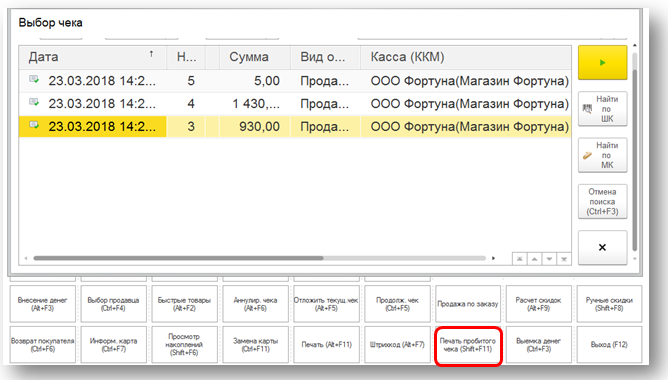
Как закрыть смену в 1С Розница?
Нажмите Выход. Для закрытия смены в 1С Розница предназначена команда Закрытие смены. При этом в системе формируется документ Отчет по розничным продажам из которого вы можете получить детальные сведения об осуществленных за смену операций и вывести сводный отчет.
